MSの鈴木あつしさんの動画内でのシナリオにあった、HoloLens 2で写真を撮影してCDSへアップロード、そこからPower AutomateでWordのテンプレート内に画像を差し込むというのがあったので、Power Automate以降の部分をやってみました。

元動画はこちら
実際にやってみた手順の動画はこちら
このように左のWordテンプレートを画像を使って、右の画像が差し込まれた状態で出力されます。

ポイント
WordのテンプレートはWord Onlineにある「Microsoft Word テンプレートを事前設定します」を使用します。このフローはPREMIUMになるので、Power Automateの有償プランが必要です。

続いて、Wordでテンプレートを作る際にWordの「開発」タブを使用しますが、既定で無効になっているので、Wordのオプションから有効にします。

「開発」タブのデザインモードからPower Automateで差し込む場所を作成します。
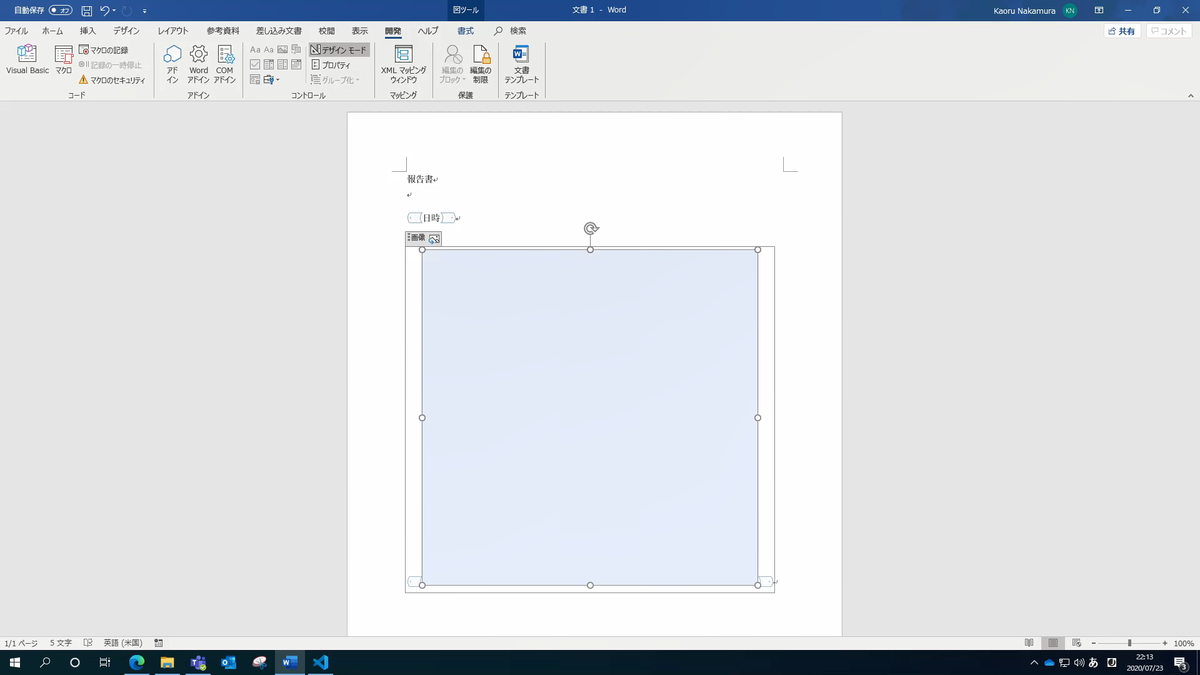
このファイルをPower Automateで指定すると、先ほどデザインモードで指定した箇所に埋め込むことができるようになります。
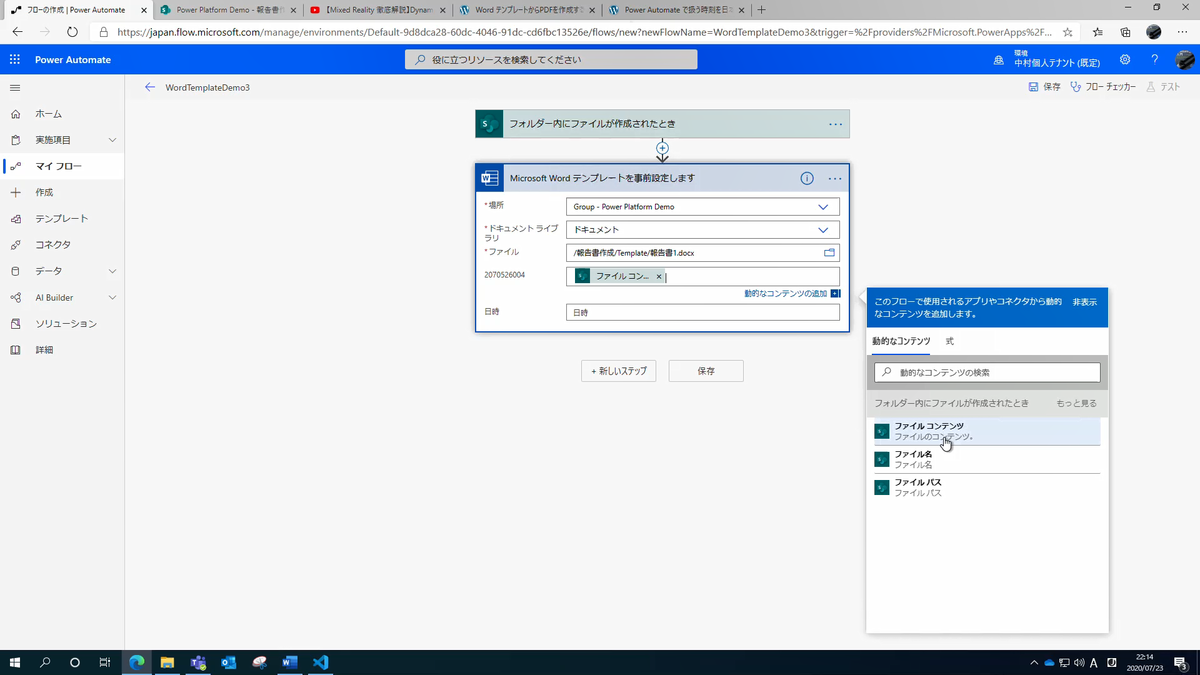
最後に作成したファイルを保存して完了です。
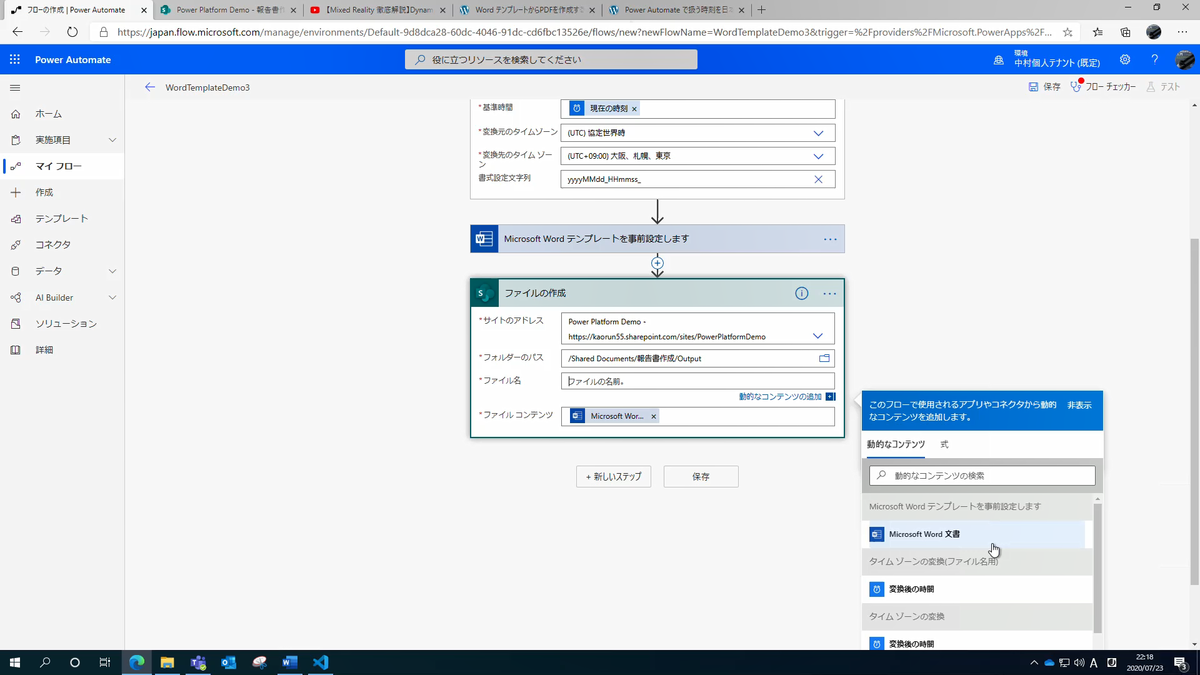
ちなみに今回同じSharePointサイトの別フォルダに読み書きしてるからか、フローチェッカーで再帰のエラーが出ています。フォルダが違うのでおそらく大丈夫だと思いますが、問題または解決策があれば教えてもらえると嬉しいです。
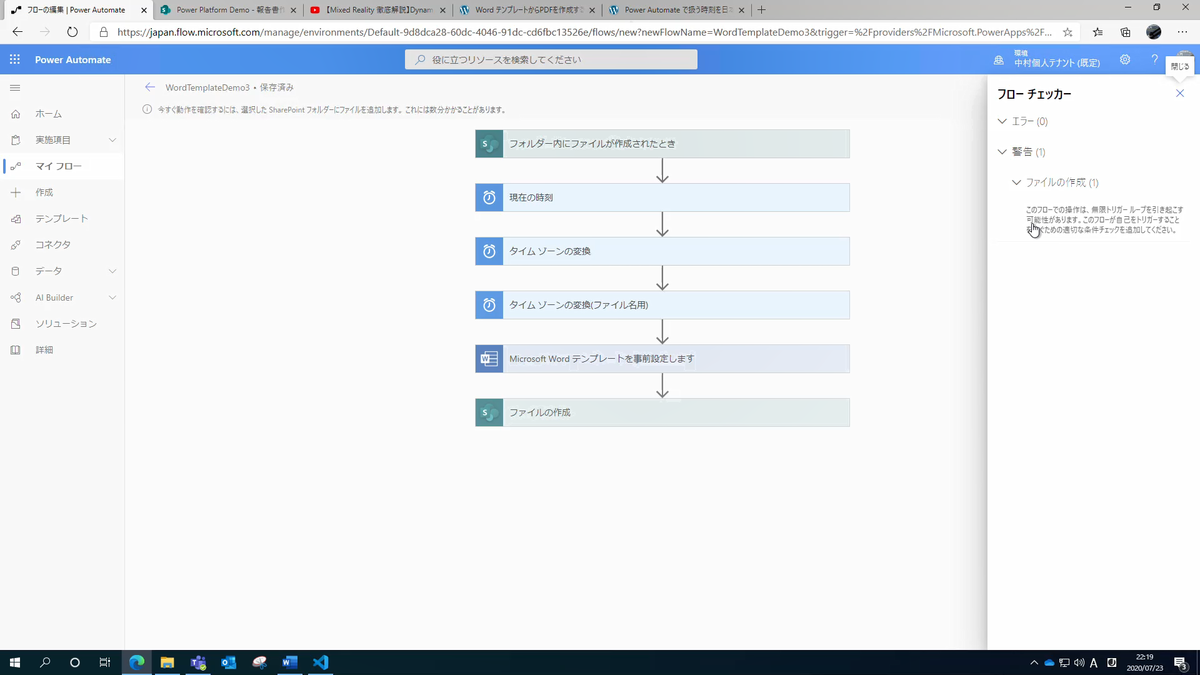
参考
Power Automate周り
- Word テンプレートからPDFを作成するFlowのサンプル | もくだいさんのOffice365至高のレシピ
- Power Automate で扱う時刻を日本時間に変換したい | もくだいさんのOffice365至高のレシピ
PowerApps/Power Automateのライセンス体系(費用)がわかりづらいのですが、吉田さんのブログにまとめられていました